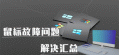win10开始菜单点击没反应怎么办?win10点击开始菜单无效解决方法
我们很多win10系统用户,都会使用到开始菜单,但是很多小伙伴反映说不论如何点击开始菜单,都没有反应,面对这个问题,很多用户都不清楚如何解决,那么本期的win10教程,小编就来和广大用户们分享详细的操作方法,希望今天的内容可以给更多人提供帮助。
win10开始菜单点击没反应怎么办
方法一:
1、首先右键点击“此电脑”,然后选择“管理”选项。
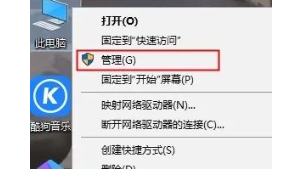
2、接着找到“服务与应用程序”选项。
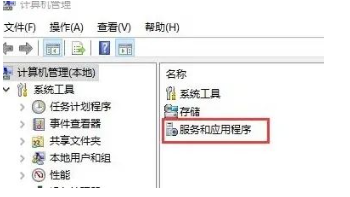
3、双击“服务”选项,打开“服务项目”。
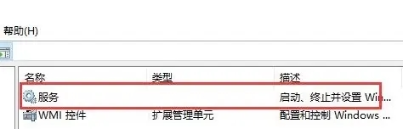
4、向下滚动至找到“UserManager”服务项。
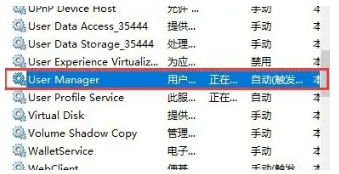
5、将“启动类型”设置为“自动”,点击“应用”后,重新启动计算机即可生效。
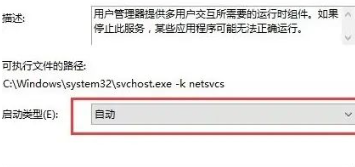
方法二:
1、按下键盘上的“Ctrl”、“Shift”、“Esc”组合键,启动“任务管理器”。
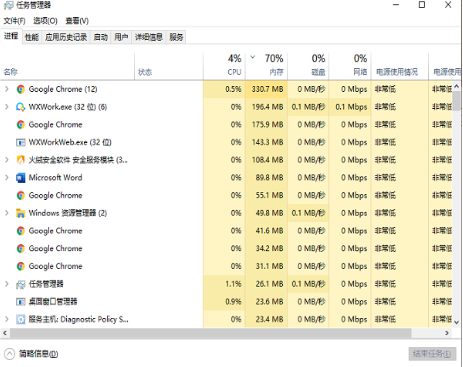
2、在任务管理器中找到“Windows资源管理器”,然后点击右下方的“重新启动”按钮。
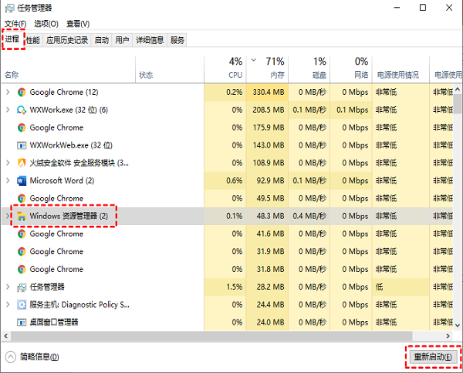
方法三:
1、按住“Windows”和“X”组合键,选择“Windows PowerShell (管理员)”选项。
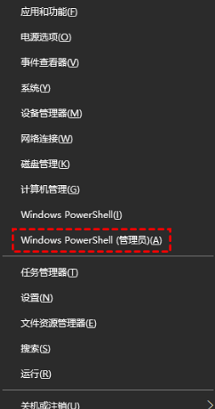
2、在弹出的窗口中输入以下命令,然后按下回车键:
Get-AppxPackage -AllUsers | Foreach {Add-AppxPackage -DisableDevelopmentMode -Register “$($_、InstallLocation)\AppXManifest、xml”}
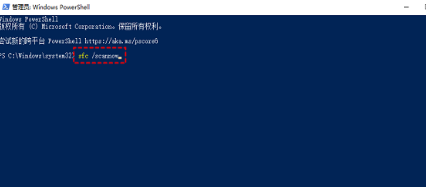
方法四:
1、按住“Windows”键和“X”键,然后选择“WindowsPowerShell(管理员)”选项。
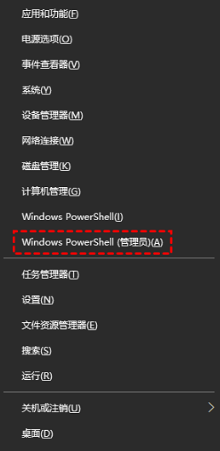
2、接着依次输入以下命令,每输入一个命令后按下回车键:
Dism/Online/Cleanup-Image/ScanHealth
Dism/Online/Cleanup-Image/CheckHealth
DISM/Online/Cleanup-image/RestoreHealth
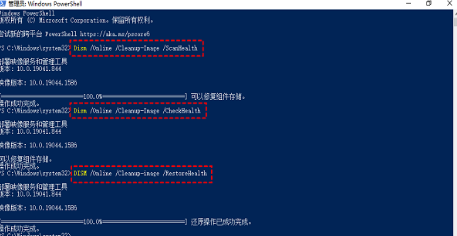
3、命令执行完毕后,重新启动计算机即可。
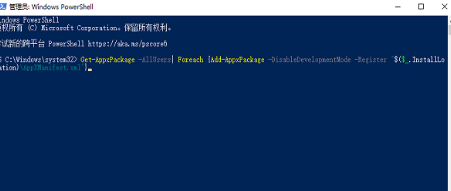
相关文章
- win10笔记本Fn键锁定怎么解除?win10解除Fn键操作方法
- win10怎么开启全屏开始菜单?win10启用全屏开始菜单教程
- win10鼠标光标突然变大怎么解决?win10鼠标光标变大解决方法
- win10电脑没有亮度调节只有夜间模式怎么解决?
- win10如何永久关闭实时保护?win10实时保护永久关闭教程
- win10任务栏不显示应用图标怎么办?win10恢复应用图标显示教程
- win10怎么自由摆放桌面图标?win10桌面图标自定义摆放教程
- win10怎么设置屏幕休眠时间?win10调整屏幕休眠时间教程
- win10高级共享设置更改后无法保存应用怎么解决?
- win10忘记开机密码怎么解除?win10开机密码忘记进入系统教程
系统下载排行榜71011xp
番茄花园 GHOST WIN7 SP1 X64 快速稳定版 V2017.03 (64位
2深度技术 GHOST WIN7 SP1 X64 稳定安全版 V2017.02(64位
3雨林木风 GHOST WIN7 SP1(32位)装机版 V2017.03
4深度技术 GHOST WIN7 SP1 X86 专业装机版 V2017.03(32位
5深度技术 GHOST WIN7 SP1 X86 稳定安全版 V2017.02
6电脑公司 GHOST WIN7 SP1 X86 经典旗舰版 V2017.03(32位
7深度技术 GHOST WIN7 SP1 X64 专业装机版 V2017.03(64位
8电脑公司 GHOST WIN7 SP1 X64 经典旗舰版 V2017.03(64位
9电脑公司 GHOST WIN7 SP1 X64 新春贺岁版 V2017.02(64位
10电脑公司 GHOST WIN7 SP1 X86 新春贺岁版 V2017.02(32位
win10系统下载 Win10 1607 精简安装版 LTSB长期服务版
2Win10专业工作站版最新镜像 V2022.06
3深度技术 Ghost Win10 64位 国庆特别版 V2021.10
4微软原版Win10 ISO镜像64位(win10纯净版)
5电脑公司Ghost Win10 64位装机版V2017.03
6雨晨 Win10 1703 15063.250 64位 极速精简版
7JUJUMAO Win8.1 Up3 X64 极速精简版v2019.11
8win10系统下载 稳安快 Win10 x64 极速精简版 V1.0
9lopatkin Win10专业精简版 V2022.05
10Win10 21H2 纯净版镜像 V2021
风林火山 Ghost Win11 64位 专业正式版 V2021.10
2Win11官方纯净版 V2021
3Win11 23H2 25115 官方原版镜像 V2022.05
4新一代系统 JUJUMAO Win11专业版 64位 v2021.08
5雨林木风 Ghost Win11 64位 正式版 V2021.10
6微软MSDN原版Win11系统 V2021
7Win11 22000.282正式版镜像 V2021.10
8深度技术 Ghost Win11 64位 专业版 V2021.10
9微软Win11游戏系统 V2021.10
10顽石Win11 21H2 22000.132 x64 极速精简版
深度技术 GHOST XP SP3 电脑专用版 V2017.03
2深度技术 GGHOST XP SP3 电脑专用版 V2017.02
3Win7系统下载 PCOS技术Ghost WinXP SP3 2017 夏季装机版
4萝卜家园 GHOST XP SP3 万能装机版 V2017.03
5番茄花园 GHOST XP SP3 极速体验版 V2017.03
6雨林木风 GHOST XP SP3 官方旗舰版 V2017.03
7电脑公司 GHOST XP SP3 经典旗舰版 V2017.03
8雨林木风GHOST XP SP3完美纯净版【V201710】已激活
9萝卜家园 GHOST XP SP3 完美装机版 V2016.10
10雨林木风 GHOST XP SP3 精英装机版 V2017.04
热门教程
装机必备 更多+
重装工具